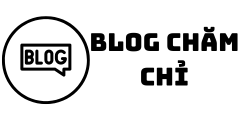Netflix là dịch vụ phát trực tuyến hàng đầu thế giới, cung cấp thư viện phim, chương trình truyền hình, phim tài liệu và các chương trình gốc khác vô cùng phong phú. Tuy nhiên, đôi khi người dùng vẫn gặp phải vấn đề với chất lượng video, đặc biệt là tình trạng hình ảnh bị mờ khi xem phim. Bài viết này sẽ tìm hiểu nguyên nhân tại sao xem phim trên Netflix bị mờ và đưa ra những cách khắc phục hiệu quả cho vấn đề này.
Giới thiệu về Netflix
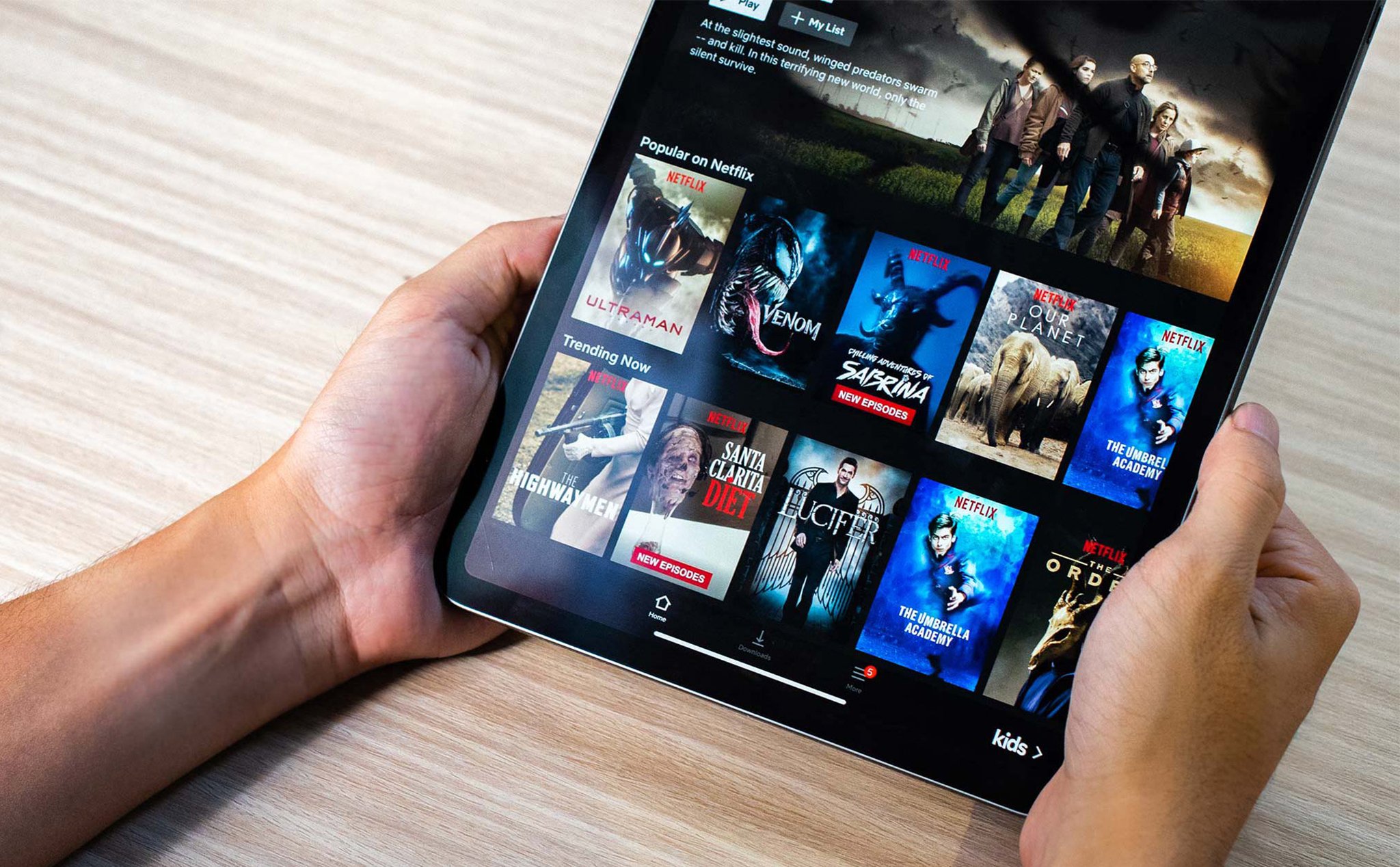
Netflix được thành lập vào năm 1997 và ban đầu khởi đầu là một dịch vụ cho thuê DVD qua đường bưu điện. Tuy nhiên, công ty nhanh chóng nhận ra tiềm năng của việc phát trực tuyến và chuyển sang mô hình kinh doanh dựa trên streaming vào năm 2007. Kể từ đó, Netflix đã trở thành một trong những dịch vụ phát trực tuyến lớn nhất thế giới, với hơn 200 triệu người đăng ký tại hơn 190 quốc gia.
Sự thành công của Netflix
Một phần lớn trong sự thành công của Netflix là do nội dung đa dạng và chất lượng cao của họ. Nền tảng này cung cấp hàng nghìn tựa phim, chương trình truyền hình, phim tài liệu và chương trình gốc riêng. Ngoài ra, Netflix còn đầu tư mạnh mẽ vào việc sản xuất nội dung gốc độc quyền, mang đến cho người dùng những tác phẩm đình đám và được giới phê bình đánh giá cao.
Trải nghiệm người dùng
Một yếu tố khác góp phần vào sự thành công của Netflix là trải nghiệm người dùng tuyệt vời. Giao diện của nền tảng này được thiết kế thân thiện, dễ sử dụng và tương thích với nhiều loại thiết bị khác nhau, từ điện thoại thông minh đến TV thông minh. Ngoài ra, Netflix còn đầu tư vào công nghệ học máy để đề xuất nội dung phù hợp với sở thích của từng người dùng.
Nguyên nhân tại sao xem phim trên Netflix bị mờ?

Mặc dù Netflix cung cấp trải nghiệm xem tuyệt vời, nhưng vẫn có một số trường hợp người dùng gặp phải vấn đề với chất lượng video, đặc biệt là tình trạng hình ảnh bị mờ. Dưới đây là một số nguyên nhân phổ biến dẫn đến vấn đề này.
Tốc độ internet chậm
Netflix yêu cầu tốc độ internet ổn định để có thể phát trực tuyến video chất lượng cao. Nếu tốc độ internet của bạn quá chậm, bạn có thể gặp phải tình trạng mờ hoặc thậm chí là gián đoạn khi xem phim.
Theo khuyến nghị của Netflix, để có trải nghiệm xem tốt nhất, bạn cần có tốc độ internet tối thiểu:
- 0.5 Mbps để xem video chất lượng thấp (đề xuất nội dung không có sẵn ở chất lượng cao hơn)
- 1.5 Mbps để xem video chất lượng tiêu chuẩn
- 3.0 Mbps để xem video chất lượng HD (720p)
- 5.0 Mbps để xem video chất lượng Full HD (1080p)
- 25 Mbps để xem video chất lượng Ultra HD (4K/HDR)
Nếu tốc độ internet của bạn không đáp ứng đủ các yêu cầu trên, bạn có thể cần liên hệ với nhà cung cấp dịch vụ internet của mình để nâng cấp gói internet.
Thiết bị không tương thích
Netflix có sẵn trên nhiều loại thiết bị khác nhau, từ điện thoại thông minh, máy tính bảng, máy tính xách tay đến TV thông minh. Tuy nhiên, một số thiết bị cũ hơn hoặc không tương thích có thể không đủ khả năng để phát trực tuyến video ở chất lượng cao.
Thông thường, các thiết bị mới hơn sẽ có phần cứng mạnh mẽ hơn và hỗ trợ các tính năng video mới nhất, đảm bảo chất lượng hình ảnh tốt nhất khi xem Netflix. Nếu bạn đang sử dụng một thiết bị cũ, bạn có thể cần xem xét nâng cấp lên một thiết bị mới hơn để có trải nghiệm xem tốt hơn.
Cài đặt video thấp
Một nguyên nhân khác có thể dẫn đến tình trạng hình ảnh bị mờ khi xem Netflix là do cài đặt video của bạn được đặt ở mức thấp hoặc chế độ tiết kiệm dữ liệu. Điều này có thể làm giảm chất lượng video để tiết kiệm dữ liệu, nhưng cũng có thể dẫn đến hình ảnh bị mờ.
Để kiểm tra cài đặt video của mình, bạn có thể thực hiện các bước sau:
- Mở ứng dụng Netflix trên thiết bị của bạn.
- Nhấn vào biểu tượng người dùng (hoặc menu) ở góc trên cùng bên phải.
- Chọn “Cài đặt ứng dụng” hoặc “Cài đặt phát”.
- Bạn sẽ thấy các tùy chọn chất lượng video khác nhau, bao gồm “Tự động”, “Tiết kiệm dữ liệu” hoặc các mức chất lượng cụ thể như “Thấp”, “Trung bình”, “Cao”, “HD” hoặc “Ultra HD”.
Bạn nên chọn cài đặt chất lượng cao nhất mà tốc độ internet của bạn có thể đáp ứng được để có trải nghiệm xem tốt nhất.
Vấn đề về trình duyệt
Nếu bạn đang xem Netflix trên trình duyệt web, có thể vấn đề về trình duyệt cũng gây ra tình trạng hình ảnh bị mờ. Một số trình duyệt không hỗ trợ các công nghệ mới nhất mà Netflix sử dụng để phát video chất lượng cao.
Để giải quyết vấn đề này, bạn có thể thực hiện các biện pháp sau:
- Cập nhật trình duyệt: Đảm bảo rằng bạn đang sử dụng phiên bản mới nhất của trình duyệt web. Cập nhật trình duyệt sẽ giúp bạn truy cập vào các tính năng và công nghệ mới nhất.
- Sử dụng trình duyệt tương thích: Netflix khuyến nghị sử dụng trình duyệt web như Google Chrome, Mozilla Firefox, Microsoft Edge hoặc Safari để xem video chất lượng cao một cách tốt nhất.
- Xóa bộ nhớ cache và cookie: Đ sometimes clearing your browser’s cache and cookies can help resolve playback issues on Netflix. This will remove any stored data that may be causing conflicts with streaming.
Vấn đề về tài khoản Netflix
Một nguyên nhân khác có thể khiến hình ảnh trên Netflix bị mờ là do vấn đề liên quan đến tài khoản của bạn. Có thể có các cài đặt hoặc hạn chế trong tài khoản của bạn đang ảnh hưởng đến chất lượng video.
Để kiểm tra và khắc phục vấn đề này, bạn có thể thực hiện các bước sau:
- Kiểm tra cài đặt tài khoản: Truy cập vào trang cài đặt tài khoản trên Netflix và kiểm tra các tùy chọn về chất lượng video, phát lại tự động và các thiết lập khác.
- Liên hệ với dịch vụ khách hàng: Nếu sau khi kiểm tra bạn vẫn gặp vấn đề, hãy liên hệ với dịch vụ khách hàng của Netflix để được hỗ trợ và giải đáp thắc mắc.
Những cách khắc phục phim bị mờ khi xem trên Netflix

Khi bạn gặp tình trạng hình ảnh bị mờ khi xem phim trên Netflix, có một số cách bạn có thể thử để khắc phục vấn đề và cải thiện chất lượng video.
Kiểm tra tốc độ internet
Việc đầu tiên bạn nên làm khi gặp vấn đề với chất lượng video trên Netflix là kiểm tra tốc độ internet của mình. Sử dụng các công cụ đo tốc độ internet trực tuyến để xem liệu tốc độ của bạn có đáp ứng được yêu cầu của Netflix hay không. Nếu tốc độ internet của bạn không đủ, hãy xem xét nâng cấp gói internet hoặc thay đổi nhà cung cấp dịch vụ internet.
Điều chỉnh cài đặt video trên Netflix
Trong ứng dụng hoặc trang web của Netflix, bạn có thể điều chỉnh cài đặt video để đảm bảo rằng bạn đang xem ở chất lượng tốt nhất có thể. Chọn cài đặt chất lượng video cao nhất mà tốc độ internet của bạn cho phép để có trải nghiệm xem tốt nhất.
Sử dụng thiết bị tương thích
Nếu bạn đang sử dụng một thiết bị cũ hoặc không tương thích để xem Netflix, hãy xem xét nâng cấp lên một thiết bị mới hơn. Thiết bị mới hơn thường có phần cứng mạnh mẽ hơn và hỗ trợ chất lượng video cao hơn, giúp cải thiện trải nghiệm xem của bạn.
Xem từ xa gần router Wi-Fi
Nếu bạn đang sử dụng kết nối Wi-Fi để xem Netflix, hãy đảm bảo rằng bạn đang ở gần router Wi-Fi để có tín hiệu mạnh và ổn định. Kết nối yếu có thể làm giảm chất lượng video và gây ra tình trạng hình ảnh bị mờ.
Kiểm tra vấn đề về trình duyệt
Nếu bạn đang xem Netflix trên trình duyệt web, hãy đảm bảo rằng trình duyệt của bạn đang hoạt động tốt và được cập nhật. Thử sử dụng một trình duyệt khác để xem xem vấn đề có được giải quyết không.
Kết luận
Trong bài viết này, Blog chăm chỉ đã chia sẻ về nguyên nhân khiến hình ảnh bị mờ khi xem phim trên Netflix và cách khắc phục vấn đề này. Từ việc kiểm tra tốc độ internet, điều chỉnh cài đặt video đến sử dụng thiết bị tương thích và kiểm tra vấn đề trình duyệt, bạn có thể cải thiện chất lượng video và tận hưởng trải nghiệm xem phim tốt hơn trên Netflix. Hãy áp dụng những biện pháp này để không bao giờ phải lo lắng về hình ảnh mờ khi xem phim yêu thích của mình trên Netflix.